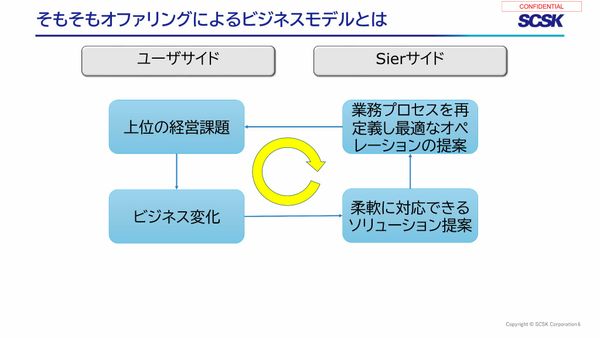 PR
PR2024.12.24
ビジネスが急速に変化する現代は「OODAサイクル」と親和性が高い 流通卸売業界を取り巻く5つの課題と打開策
おさとエクセル【#025】SUM関数の使い方(基本)(全1記事)
リンクをコピー
記事をブックマーク
おさ氏:みなさん、こんにちは。おさとエクセルのおさです。今日はエクセルのなかでもっとも使われると呼ばれる関数「SUM関数」を勉強していきます。
SUM関数は、みなさんすでにご存知の方、たくさんいらっしゃると思うんですが、今回の動画では、具体的な使い方を説明した後に、いかに効率的にショートカットなどを使って、合計値をはじき出していくのか、SUM関数を利用していくのか、というところを勉強していきたいと思ってます。さあではでは、よろしくお願いします。シートに移っていきましょう。
じゃあSUM関数を見ていく前に、合計を出すためにエクセルってどういうふうな計算ができるんだっけというものをちょっとおさらいしていきます。
今、1足す1足す2足す5みたいな感じで適当に数字1つ1つを代入して計算すると9という数値がはじき返されます。


1個1個数字を入力していくことで関数使わずとも合計値を出すことが可能です。またエクセルですと、セルの番地を指定してあげて合計値を出すことも可能です。


こんな感じですね。この2つ、今入力したはいいんですが、すごく手入力だったので時間かかりますし、すごい煩わしいんですよね。で、手入力だとミスも生じやすいので、しっかり関数とかを使って機械的に合計値をはじき出せるようになりましょう。ではこちら下の表を見てください。

今、まあちょっと京都行きたいなと一瞬思ったので、東京・京都間の旅行計画みたいなものを下の表で作りました。こちらなんですけども、例えば京都に2泊3日の旅行に行くとして、それぞれ交通費、宿泊費、食費、娯楽費みたいなかたちで予算を割り当てているような表を作りました。
で、これですね、1日目の合計額がいくらになるのか、2日目の予算がいくらになるのか、あるいは交通費ですね。3日間を通してトータルいくらの予算が必要なのかっていうのをSUM関数用いることで合計値としてはじき出していこうかなと思ってます。
では、まずさっそくなんですが、SUM関数のオーソドックスな使い方からやっていきましょう。例えば今イコールで始めてSUMと打ちますよね。で括弧で始めてドラッグアンドドロップで足したいところの領域を選択してあげます。

で括弧で閉じてEnterを押すと、先ほどの数値、こちらで出した数値と一緒でしたね。


こういったかたちでSUM関数で閉じることで数値が、合計値がはじき出されています。今、データ選択したんですが、真ん中にコロンで表現されてますね。

これは別にコロンじゃなくてもコンマで区切ってB7、B8というふうに入力しても同じ値が返ってくるんですが、


これだと手入力になっちゃうんで、関数使う意味がほぼありません。ですので、先ほどと同様に、データ選択をするときにはドラッグアンドドロップで、コロンで区切るようなかたちでやっていくといいと思います。
今のは誰でもできるよっていうのが正直なところだと思うんですが、じゃあこれをエクセルでショートカットなどを使って効率的にやっていくためにはどうすればいいのかというのを勉強していきます。
SUM関数というのは最初に申し上げたんですが、もっとも使う関数ですね。ですのでマイクロソフトさんもいろんなかたちでSUM関数をはじき出してくれるような機能を何個かつけてくれてます。ただ、そのなかでもっとも便利であろうといわれているものをご紹介します。
それはなにかというと、ショートカットなんですね。ショートカット、Windowsの方ですとAlt+Shift+=、でMacの方ですとCommand+Shift+Tです。


これを同時に押すことで一気にSUM関数はじき出してかつデータ選択もしてくれるんですね。上のところ、C6、C9というのも一発で返してくれてます。

でこれでEnter押すと、計算できました。右も同様ですね。ポンと押すとD6、D9が選ばれてはい、24,000という値が返ってきましたね。


今、列のこういうふうに縦の合計値を出していったんですが、じゃあ横はどうなのということなんですけども、交通費ですね。交通費を同じようにショートカットで出してみましょう。

そうすると横のB6、D6というふうなものが選択されて、Enterで返すと値が返ってきます。

じゃあ2つ目やってみましょう。このときに、やってみるとわかりますが、引数のとこにE6と、要するに上の数値ですね、これが指定されてしまいます。

ショートカットの注意点なんですけれども、ショートカットでSUM関数を入力するときは、行の計算よりも、横の計算よりも、列の計算、縦の計算のほうが優先されてしまいますので、こういったかたちで2行目からの計算でショートカットを使うことはできません。
こういうときにどうすればいいかとちょっと考えるんですけども、簡単に言ったらコピペですよね。WindowsですとCtrl+C、Ctrl+Vで、command+C、command+VがMacですね。やっていくとこういったかたちで1個1個SUM関数入力することが可能です。


これですね、下のほうをやっていってもいいんですが、こうやっていくと今せっかくここに指定していた書式が消えちゃいましたよね。

このときはしっかり、もう1回おさらいになるんですけども、形式を選択してペーストオプション、これですね。このなかから数式を選んでやっていくと数式だけが選択されて他の書式はなにも変わらずという感じです。

最後にこちらの合計額も、縦の列ですのでショートカットでポンと出していくと90,000という値が出されました。


要するに京都旅行2泊3日は合計90,000円ですよという値が返ってきてますね。これ正しくSUM関数で計算されてますかっていうのを確認するときは、こちら数式タブから数式の分析で参照元のトレースというオプションを開きましょう。

これを押すとですね、はい。

という感じで、今SUM関数ここ指定してるんですが、これどこを足してるかっていうのを一発で確認することが可能です。

じゃあこれ縦のほうも確認していくと、こんな感じですね。最後もこれ縦でしたね。

こういったかたちで、関数しっかり自分が指定したところ計算されてるのかというのを分析するツールというかオプションというのも覚えるようにしていきましょう。今日は以上、SUM関数の使い方に関して、ショートカットの使い方しっかり覚えるという点、しっかり意識するようにしましょう。どうもありがとうございました。
 おさとエクセルは、マイクロソフトエクセルを無料で学べるユーチューブチャンネルです。自己成長を求める20代・30代のビジネスマンによく見られています。これまでに1,000,000分を超える視聴再生が行われ、コンテンツ高評価割合も99.9%を獲得。ビジネス系ユーチューバーのおさが、総合商社で働く日常の合間をぬって、関数やショートカットをわかりやすく解説しています。 「おさとエクセル」シリーズでは「ビジネススキルを活用できる個人を増やすこと」をミッションにしています。数字を分析するためのツールとして、エクセル力を身につけ、圧倒的な業務効率と成果を手に入れましょう。合計100個の「おさとエクセル」動画は、毎回少しずつレベルアップしていきます。実際に見て聞いて、そのエクセルの凄さを体感して下さい。 おさとエクセル公式サイト
おさとエクセルは、マイクロソフトエクセルを無料で学べるユーチューブチャンネルです。自己成長を求める20代・30代のビジネスマンによく見られています。これまでに1,000,000分を超える視聴再生が行われ、コンテンツ高評価割合も99.9%を獲得。ビジネス系ユーチューバーのおさが、総合商社で働く日常の合間をぬって、関数やショートカットをわかりやすく解説しています。 「おさとエクセル」シリーズでは「ビジネススキルを活用できる個人を増やすこと」をミッションにしています。数字を分析するためのツールとして、エクセル力を身につけ、圧倒的な業務効率と成果を手に入れましょう。合計100個の「おさとエクセル」動画は、毎回少しずつレベルアップしていきます。実際に見て聞いて、そのエクセルの凄さを体感して下さい。 おさとエクセル公式サイト関連タグ:

2025.01.05
ベッドに入っても仕事のことばかり考える、なぜか疲れが取れない… モヤモヤを対処するための「メンタルヘルス」に関する記事3選

2025.01.03
篠田真貴子氏が選んだ「新年に読みたい一冊」 現代組織の“慢性疾患”に対する処方箋

2024.12.29
日本より年間200時間も平均労働時間が短いフランス式仕事術 無駄を省く「メール」と「会議」のコツ

2025.01.06
上司からの「ふわっとした指示」に対し、デキる人がやっていること 4タイプ別で見る、仕事を依頼された時に重要なスタンス

2025.01.07
資料は3日前に完成 「伝え方」で差がつく、マッキンゼー流プレゼン準備術

2025.01.02
新規事業や困難な事態を乗り越えるための5つの原則 仲山進也氏が選んだ「新年に読みたい一冊」

2021.09.23
バイオリンの最高峰「ストラディバリウス」の再現がいまだにできていない理由

2015.11.24
人は食事をしないとどうなるか 餓死に至る3つのステップ

2023.03.21
民間宇宙開発で高まる「飛行機とロケットの衝突」の危機...どうやって回避する?

2022.07.22
「頭の良さ」を決めるのは生まれか?育ちか? 中野信子氏が解説する、母親父親それぞれから「遺伝」するもの